Excel에서 여러 배열이나 범위를 가로로 합쳐서 하나의 배열로 만드는 방법에 대해 알아보겠습니다.
Excel HSTACK 함수는 배열을 수평으로 단일 배열로 결합합니다. 각 후속 배열은 이전 배열의 오른쪽에 추가됩니다.

1. HSTACK함수
=HSTACK(array1,[array2],...)- array1 - 결합할 첫 번째 배열 또는 범위입니다.
- array2 - [선택 사항] 결합할 두 번째 배열 또는 범위입니다.
HSTACK 함수는 배열을 가로로 단일 배열로 결합합니다. 각 후속 배열은 이전 배열의 오른쪽에 추가됩니다. HSTACK의 결과는 워크시트에서 여러 셀로 분산되는 단일 배열입니다.
HSTACK은 워크시트의 범위 또는 수식에 의해 생성된 메모리 내 배열에 대해 동일하게 잘 작동합니다. HSTACK의 출력은 완전히 동적입니다. 지정된 배열의 데이터가 변경되면 HSTACK의 결과가 즉시 업데이트됩니다.
HSTACK을 사용하여 범위를 가로로 결합하고 VSTACK을 사용하여 범위를 세로로 결합합니다.

2. HSTACK함수 사용법
HSTACK은 범위 또는 배열을 가로로 스택합니다. 아래 예에서 B3:D3 범위는 B6:C6 범위와 결합됩니다. 이후의 각 범위/배열은 이전 범위/배열의 오른쪽에 추가됩니다. F3의 수식은 다음과 같습니다.
=HSTACK(B3:D3,B6:C6)

범위에는 아래와 같이 여러 행이 포함될 수 있습니다. F3의 수식은 다음과 같습니다.
=HSTACK(B3:B5,D3:D5)

3. 배열이 있는 범위
HSTACK은 배열 및 범위 모두와 상호 교환하여 작동할 수 있습니다. 아래 워크시트에서 배열 상수 {"Red";" Blue";" Green"}을 B2:B4 범위로 설정합니다. F3의 수식은 다음과 같습니다.
=HSTACK({"Red";"Blue";"Green"},B2:B4)
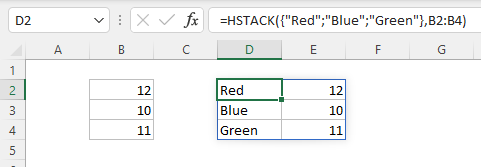
4. 다양한 크기의 배열
HSTACK을 크기가 다른 배열과 함께 사용하면 더 작은 배열이 더 큰 배열의 크기와 일치하도록 확장됩니다. 즉, 아래 예에서 볼 수 있듯이 더 작은 배열은 더 큰 배열의 크기와 일치하도록 "패딩"됩니다. F5 셀의 수식은 다음과 같습니다.
=HSTACK(B5:B8,D5:D6)

기본적으로 패딩에 사용되는 셀에는 #N/A 오류가 표시됩니다. 이러한 오류를 트래핑하는 방법은 IFERROR 함수를 사용하는 것입니다. I5의 공식은 다음과 같습니다.
=IFERROR(HSTACK(B5:B8,D5:D6),"")
이 수식에서 IFERROR는 오류를 빈 셀로 표시되는 빈 문자열("")로 바꾸도록 구성됩니다.
'워드프로세서 > 엑셀' 카테고리의 다른 글
| 엑셀 복소수 표시하는 방법 (COMPLEX함수) (0) | 2025.05.20 |
|---|---|
| 엑셀 2진수를 10진수, 16진수, 8진수로 변환하는 방법 (0) | 2025.05.19 |
| 엑셀 여러열 그룹화하여 합산하는 방법 (GROUPBY함수) (0) | 2025.05.17 |
| 엑셀 숫자를 유니코드 변환하는 방법 (UNICHAR 함수) (0) | 2025.05.15 |
| 엑셀 기호를 사용하여 문자 합치는 방법 (TEXTJOIN함수) (0) | 2025.05.14 |